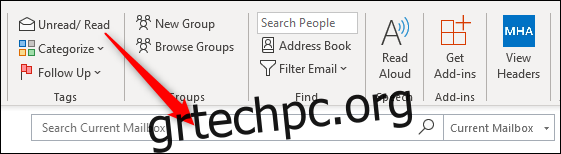Η Microsoft έριξε ένα νέο πλαίσιο αναζήτησης στη γραμμή τίτλου του Outlook. Με την πρώτη ματιά, μοιάζει πολύ με το παλιό πλαίσιο αναζήτησης, αλλά έχει πολλά νέα κόλπα στο μανίκι του. Δείτε πώς μπορείτε να χρησιμοποιήσετε αποτελεσματικά τη δυνατότητα.
Το Microsoft Outlook, μαζί με τις άλλες εφαρμογές του Office, έχει τώρα ένα νέο πλαίσιο αναζήτησης στη γραμμή τίτλου. Αυτό ονομάζεται Αναζήτηση της Microsoft, και είναι διαθέσιμο τόσο στις εφαρμογές-πελάτες όσο και στις εφαρμογές ιστού στο Microsoft 365 (M365)/Office 365 (O365).
Το πλαίσιο αναζήτησης λειτουργεί με τον ίδιο τρόπο σε όλες τις εφαρμογές, αλλά προηγουμένως η μόνη εφαρμογή του Office που είχε πραγματικά Αναζήτηση ήταν το Outlook. Έτσι, αν έχετε συνηθίσει στο παλιό στυλ, τότε αυτό είναι λίγο μια αλλαγή.
Παλαιότερα, το πλαίσιο Αναζήτηση βρισκόταν κάτω από την κορδέλα και πάνω από τα email σας.
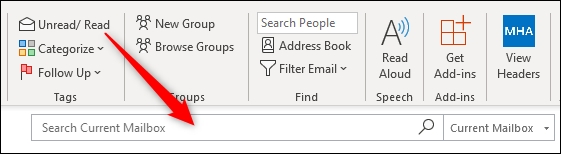
Το νέο πλαίσιο αναζήτησης βρίσκεται στη γραμμή τίτλου.
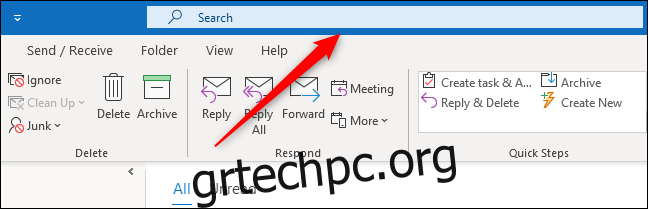
Η νέα γραμμή αναζήτησης σάς προσφέρει περισσότερο κατακόρυφο χώρο, κάτι που είναι πολύ βολικό εάν χρησιμοποιείτε μικρότερη οθόνη, όπως φορητό υπολογιστή ή tablet, αντί για μεγαλύτερη οθόνη. Για άτομα που έχουν τη μυϊκή μνήμη να κάνουν κλικ ακριβώς πάνω από το φάκελο email για αναζήτηση, θα χρειαστεί λίγος τρόπος να το συνηθίσουν, αλλά δεν είναι ένα τεράστιο άλμα θέσης.
Η Microsoft έχει προσθέσει επίσης δύο συντομεύσεις πληκτρολογίου για να σας βοηθήσει να προσαρμόσετε—CTRL+E και ALT+Q—που είναι μια ευπρόσδεκτη προσθήκη για όσους από εμάς επιθυμούν να αποφεύγουν την εναλλαγή μεταξύ πληκτρολογίου και ποντικιού όπου είναι δυνατόν.
Όταν κάνετε κλικ στο νέο πλαίσιο αναζήτησης (ή χρησιμοποιείτε τη συντόμευση πληκτρολογίου), θα εμφανιστεί ένα μενού που εμφανίζει πρόσφατες αναζητήσεις, άτομα και ενέργειες.
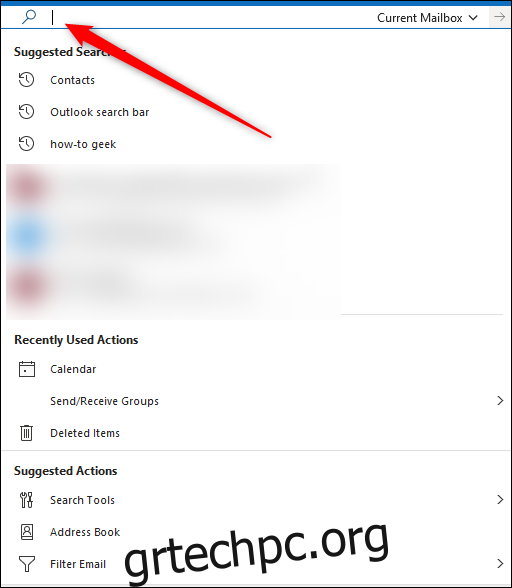
Έχουμε ανάμεικτα συναισθήματα για αυτό. Από τη μία πλευρά, είναι πολύ χρήσιμο να έχετε στα χέρια σας κάτι που μοιάζει με ένα πρόχειρο πρόσφατης δραστηριότητας στην εφαρμογή. Αλλά από την άλλη πλευρά, καλύπτει πολλά από τα εργαλεία που βρίσκονται στην κορδέλα της καρτέλας Αναζήτηση. Δεν υπάρχει τρόπος να αλλάξει αυτή η συμπεριφορά και δεν περιμένουμε από τη Microsoft να την κάνει παραμετροποιήσιμη.
Εάν θέλετε να δείτε την καρτέλα Αναζήτηση, θα πρέπει να κάνετε κλικ σε ένα κενό κομμάτι της κορδέλας για να αποκρύψετε το αναπτυσσόμενο μενού της γραμμής αναζήτησης.
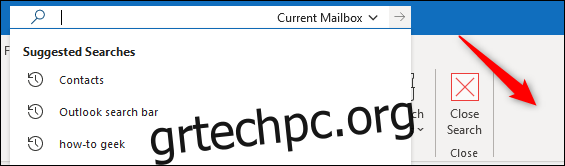
Καθώς πληκτρολογείτε στο πλαίσιο Αναζήτηση, το μενού θα φιλτράρει τους όρους αναζήτησης, τα άτομα και τις ενέργειες ώστε να ταιριάζουν με αυτό που πληκτρολογείτε. Ανεξάρτητα από οτιδήποτε άλλο, αυτή είναι η μεγαλύτερη αλλαγή στην Αναζήτηση της Microsoft: δεν αναζητά πλέον μόνο μέσω email. Η νέα δυνατότητα αναζητά τα πάντα στο Outlook, συμπεριλαμβανομένης της λειτουργικότητας του Outlook.
Αυτή η αλλαγή είναι ιδιαίτερα χρήσιμη για να μάθετε πώς να κάνετε πράγματα. Εάν θέλετε να μάθετε πώς να μετακινείτε μηνύματα ηλεκτρονικού ταχυδρομείου, για παράδειγμα, πληκτρολογήστε “μετακίνηση” στο πλαίσιο αναζήτησης και, κάτω από τυχόν μηνύματα ηλεκτρονικού ταχυδρομείου που ταιριάζουν με τη λέξη, το μενού θα εμφανίσει σχετικές εντολές.
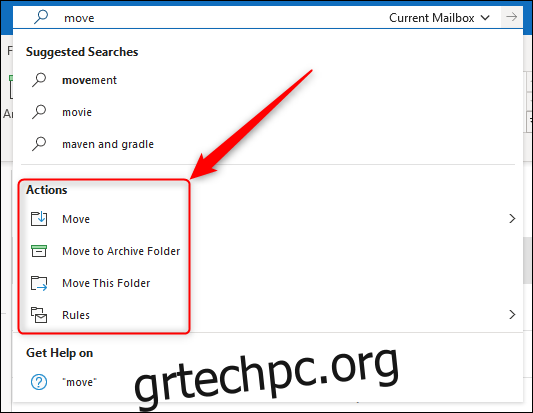
Παρόλο που μπορείτε ακόμα να πληκτρολογήσετε εντολές όπως “από:[email protected]Όπως και η παλιά Αναζήτηση, το Outlook έχει τώρα μια πολύ καλύτερη και ευκολότερη διεπαφή χρήστη για τη δημιουργία της αναζήτησής σας. Κάντε κλικ στο βέλος δίπλα στο πλαίσιο Αναζήτηση και εμφανίζεται ένα απλό μενού αναζήτησης.
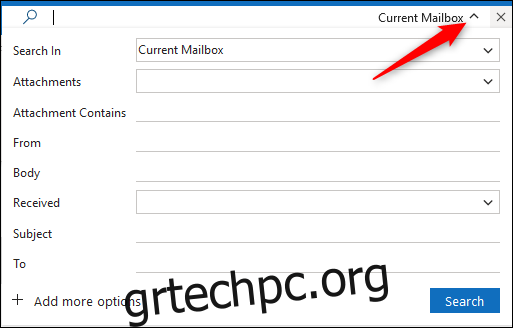
Πληκτρολογήστε αυτά τα φίλτρα και το Outlook θα προσθέσει αυτόματα τη σωστή σύνταξη στο πλαίσιο αναζήτησης, πράγμα που σημαίνει ότι δεν χρειάζεται πλέον να θυμάστε τις σωστές εντολές για να πληκτρολογήσετε.
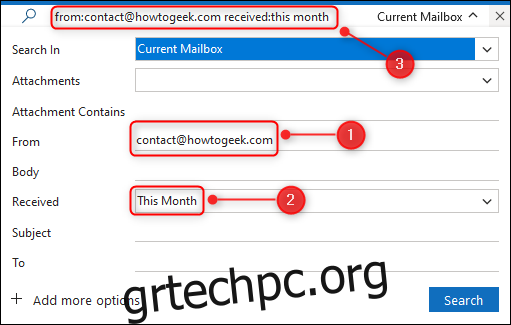
Μπορείτε ακόμα να αλλάξετε την προεπιλεγμένη τοποθεσία αναζήτησης, αλλά τώρα μπορείτε να αλλάξετε και τα προεπιλεγμένα πεδία αναζήτησης. Εάν θέλετε να αναζητήσετε πράγματα που δεν βρίσκονται στα προεπιλεγμένα πεδία, κάντε κλικ στην επιλογή “Προσθήκη περισσότερων επιλογών”.
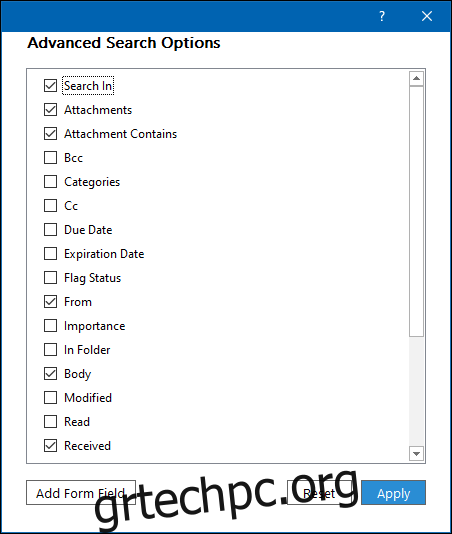
Αυτό θα εμφανίσει πρόσθετες επιλογές που μπορείτε να ενεργοποιήσετε, καθώς και θα απενεργοποιήσετε τα πεδία που δεν χρησιμοποιείτε. Επιλέξτε ή καταργήστε την επιλογή των πλαισίων και κάντε κλικ στο “Εφαρμογή” όταν τελειώσετε.
Και αν δεν είστε θαυμαστές του νέου αναπτυσσόμενου μενού, η καρτέλα Αναζήτηση στην κορδέλα εξακολουθεί να υπάρχει, αν και τώρα εμφανίζεται μόνο όταν κάνετε κλικ στο πλαίσιο Αναζήτηση.
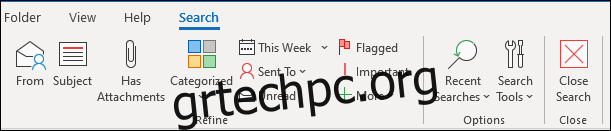
Εάν ο τόπος εργασίας σας χρησιμοποιεί το O365 με επαγγελματική άδεια, θα έχετε κάποια επιπλέον λειτουργικότητα, όπως τη δυνατότητα αναζήτησης σε κοινόχρηστα γραμματοκιβώτια και προβολής αποτελεσμάτων από το Bing.
Συνολικά, μας αρέσει πολύ το νέο πλαίσιο αναζήτησης. Έχει περισσότερη ισχύ και λειτουργικότητα από το παλιό πλαίσιο αναζήτησης και παρέχει περισσότερο χώρο στην οθόνη για τα πραγματικά email σας. Ναι, το αυτόματο μενού που εμφανίζεται πάνω από την καρτέλα Αναζήτηση είναι λίγο ενοχλητικό, αλλά είναι δύσκολο να καταλάβουμε πώς η εταιρεία θα μπορούσε να το αποφύγει ενώ εξακολουθεί να παρέχει τη λίστα Ιστορικό. Συνολικά, είναι μια σαφής βελτίωση, κάτι που δεν είναι κακό.